Come mostrare le notifiche nella schermata di blocco Samsung
Hai acquistato da poco uno smartphone Samsung e stai pian piano imparando a utilizzarlo con le dovute tempistiche. A tal proposito, nonostante tu abbia capito come avvalertene per le funzioni base, ce n'è una che ti interessa molto, ma che non hai ancora avuto modo di approfondire: quella relativa alle notifiche nella schermata di blocco.
Beh, se le cose stanno così, non preoccuparti. Nel corso di questo tutorial, infatti, ti spiegherò come mostrare le notifiche nella schermata di blocco Samsung. Consultando questa mia guida, dunque, potrai scoprire come visualizzare le attività sul tuo dispositivo senza dover sempre ricorrere allo sblocco dello schermo. Sugli smartphone dotati della funzionalità Always On Display, inoltre, è possibile mostrare le notifiche anche mentre il display del telefono è spento.
Scommetto che non vedi l'ora di usare queste funzionalità appieno, dico bene? Allora mettiti anche ben comodo e preparati ad attuare le indicazioni che sto per fornirti. Al termine del tutorial, potrai sicuramente dirti ben contento e sodisfatto, sia di quanto appreso che di essere riuscito nel tuo intento. A questo punto, a me non rimane che farti un grandissimo in bocca al lupo e augurarti una buona lettura.
Indice
- Operazioni preliminari
- Come vedere le notifiche sulla schermata di blocco Samsung
- Come mostrare le notifiche nella schermata Always On Display Samsung
Operazioni preliminari

Prima di entrare nel vivo del tutorial, andandoti a spiegare, in concreto, come mostrare le notifiche nella schermata di blocco Samsung, ci sono alcune operazioni preliminari che è necessario che tu compia per fare in modo che tutto fili per il giusto verso.
Ciò a cui mi riferisco, precisamente, è la necessità di attivare le notifiche delle app che vuoi che compaiano nella schermata di blocco del tuo dispositivo, altrimenti intervenire sulle impostazioni per abilitare le notifiche in quest'ultima sarà del tutto inutile.
Di norma, le notifiche delle app sono abilitate per impostazione predefinita. Può succedere, però, che ti sia stato chiesto di disattivarle dal tuo dispositivo per via di altre app che sarebbero potute andarci in conflitto, oppure che tu le abbia disabilitate manualmente, magari per errore, e ora non ricordi come attivarle di nuovo.
Per verificare che le notifiche per le app risulti attive e in caso contrario abilitarle, provvedi quindi a fare tap sull'icona Impostaz. (quella a forma di ruota d'ingranaggio) che trovi nella home screen e/o nel drawer di Android. In alternativa, richiama il pannello delle notifiche di Android, effettuando uno swipe dall'alto dello schermo verso il basso, e seleziona da esso l'icona con la ruota d'ingranaggio collocata in alto a destra.
Nella schermata delle impostazioni ora visibile, fai tap sulla voce Notifiche al suo interno e sulla dicitura Mostra tutti che trovi in corrispondenza della sezione Inviate di recente. Adesso, premi sul menu Più recenti in alto e seleziona l'opzione Tutti/e per visualizzare l'elenco completo di tutte le app abilitate a inviare nordiche, dunque accertati che in corrispondenza del nome di ciascuna di esse tra quelle di tuo interesse il relativo interruttore risulti impostato su ON e in caso contrario provvedi tu. Premendo sul nome delle app puoi altresì accedere a una schermata tramite cui attivare e disattivare gli eventuali interruttori per agli eventi di notifica che intendi visualizzare.
Oltre che come appena spiegato, puoi gestire le notifiche per le app accedendo alla schermata delle impostazioni come già spiegato, facendo tap sulla voce Applicazioni e sul nome di ciascuna app installata di tuo interesse, dopodiché devi individuare la voce Notifica e assicurati che in sua corrispondenza venga riportata la dicitura Consentire e in caso contrario, per rimediare, devi premerci sopra e porta su ON l'interruttore accanto all'opzione Motta notifiche. Puoi anche decidere di attivare e disattivare gli eventuali interruttori per agli eventi di notifica che vuoi visualizzare. Per approfondimenti, ti suggerisco di leggere la mia guida specifica sul tema.
Tieni inoltre presente che le indicazioni riguardo alle voci nelle impostazioni del tuo dispositivo Samsung su cui agire che ti ho appena indicato, così come quelle che trovi nel resto della guida, potrebbero differire leggermente rispetto a quanto da te visualizzato sullo schermo del tuo dispositivo, a seconda del modello esatto dello stesso e della versione di Android e di One UI in essere.
Prima di passare all'azione, mi pare doveroso fare anche una distinzione tra la schermata di blocco “vera e propria” e la schermata visibile con la modalità Always On Display, in maniera tale che tu possa poi decidere di rendere visibili le notifiche su entrambe o meno.
La prima, è la schermata che compare quando viene acceso lo schermo del dispositivo, premendo il pulsante di accensione o utilizzando il tocco (se attivo), e mostra le notifiche e altre eventuali informazioni. La seconda, invece, è una modalità disponibile solo sugli smartphone Samsung di più recente produzione e di fascia medio-alta che entra in azione quando il dispositivo è bloccato e lo schermo è spento e che quando attiva mostra alcune informazioni essenziali, tra cui le notifiche delle app.
Come vedere le notifiche sulla schermata di blocco Samsung
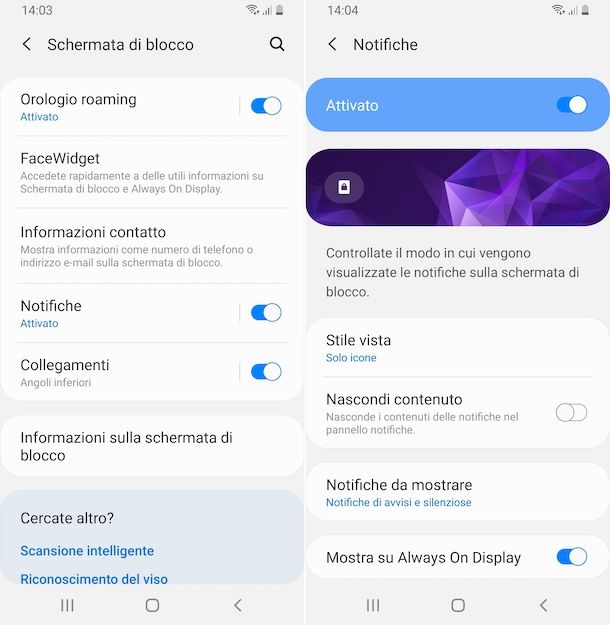
A questo punto, direi che possiamo finalmente entrare nel vivo del tutorial e andare a scoprire come vedere le notifiche sulla schermata di blocco Samsung. I passaggi da compiere sono estremamente semplici, non temere.
Tanto per cominciare, premi sull'icona Impostaz. (quella a forma di ruota d'ingranaggio) che trovi nella home screen e/o nel drawer di Android. In alternativa, richiama il pannello delle notifiche di Android, effettuando uno swipe dall'alto dello schermo verso il basso, e seleziona da esso l'icona con la ruota d'ingranaggio collocata in alto a destra. In tutti casi, fai poi tap sulla voce Schermata di blocco.
Nella schermata ora mostrata, puoi vedere tutte le impostazioni che puoi modificare nella lock screen, incluse le notifiche. Per attivarle senza modificare nulla, ti basta portare su ON l'interruttore collocato in corrispondenza della dicitura Notifiche.
Se, invece, vuoi fare delle modifiche alle notifiche sulla schermata di blocco, premi direttamente sulla voce Notifiche. In questo modo, si aprirà il pannello di controllo delle notifiche sul blocco schermo, così da poterle personalizzare al massimo mediante le varie opzioni.
Per la precisione, premendo sulla voce Stile vista puoi decidere se rendere visibili le notifiche nella schermata di blocco solo sotto forma di icone o con tutti i dettagli. Dal menu che compare, dunque, scegliendo la modalità Solo icone sullo schermo verranno visualizzate solamente le icone delle applicazioni che hanno delle notifiche in sospeso, cosa che risulta utile nel momento in cui si preferisce avere una lock screen più pulita, mentre scegliendo la modalità Dettagli sullo schermo saranno visualizzate sia l'icona che il nome di ciascuna applicazione che ha delle notifiche in sospeso, il che è molto funzionale se non si ha confidenza con le icone delle app. Inoltre, se l'applicazione in questione ha diversi tipi di notifiche più strutturate, ad esempio la notifica di WhatsApp che mostra il numero di messaggi e le chat in sospeso, sarà possibile vederle per intero in questa modalità.
In quest'ultima modalità è altresì possibile decidere la trasparenza delle scritte, spostando il cursore sulla barra sottostante la dicitura Trasparenza: spostandolo al massimo lo sfondo scomparirà completamente, mentre mettendolo al minimo lo sfondo non avrà alcuna trasparenza e quindi coprirà lo sfondo della schermata di blocco. In ogni caso, ti consiglio di non aumentare di troppo la trasparenza, in quanto a seconda dello sfondo della schermata di blocco che possiedi potresti avere difficoltà a leggere i contenuti delle notifiche.
La visualizzazione delle notifiche con i dettagli consente anche di attivare e regolare l'opzione Inverti automatic. colore testo: portando su ON l'interruttore si può invertire il colore del testo delle notifiche in base al colore dello sfondo, mentre mettendolo su OFF questo non accade.
Un'altra funzionalità molto utile, in special modo sul fronte privacy, è quella denominata Nascondi contenuto, la quale permette, come intuibile, di nascondere il contenuto delle notifiche. In tal caso, impostando il relativo interruttore su ON viene mostrato il contenuto delle notifiche presenti nella schermata di blocco semplicemente facendo tap su di esse, mentre impostandolo su OFF il contenuto verrà mostrato direttamente.
Per farti un'idea di come le notifiche compariranno poi nella schermata di blocco ti basta dare un'occhiata all'anteprima visibile nella parte in alto dello schermo o richiamare direttamente la schermata di blocco. In tutti i casi, le modifiche apportate verranno immediatamente applicate.
Come mostrare le notifiche nella schermata Always On Display Samsung
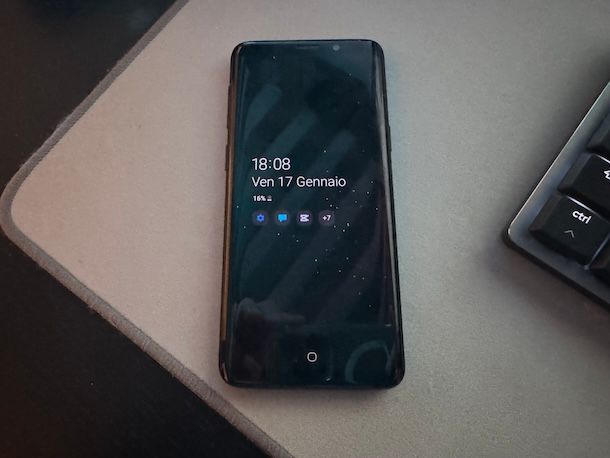
Come ti avevo anticipato, è altresì possibile mostrare le notifiche nella schermata Always On Display Samsung. Anche questa funzionalità può tornare molto comoda, in special modo considerando il fatto che è possibile visualizzare eventuali notifiche senza neanche il bisogno di toccare il telefono per sbloccarlo.
Per attivare le notifiche in tal caso, il primo passo da fare è verificare che la modalità Always On Display sia attiva, se disponibile, è in caso contrario abilitarla. Per farlo, premi sull'icona Impostaz. (quella a forma di ruota d'ingranaggio) che trovi nella home screen e/o nel drawer di Android, fai tap sulla voce Schermata di blocco e verifica che si trovi su ON l'interruttore accanto alla voce Alway On Display, altrimenti provvedi tu. Se può interessarti, sappi che facendo tap sulla dicitura Tocca per modificare sottostante puoi inoltre apportare personalizzazioni di vario tipo alla funzione, come ti ho spiegato nella mia guida specifica.
In alternativa a come spiegato poc'anzi, puoi verificare che la modalità Always On Display sia attiva e in caso contrario abilitarla richiamando il pannello delle notifiche di Android, effettuando uno swipe sullo schermo dall'alto verso il basso, cercando l'icona denominata Always On Display e assicurandoti che sia di colore blu a indicare che è abilitata, mentre se è di colore grigio vuol dire che è disattivata e ti è sufficiente premerci sopra per rimediare.
Una volta compiuti i passaggi di cui sopra, puoi andare ad agire sulla modalità Always On Display per mostrare le notifiche nella schermata di blocco Samsung. Per cui, fai tap sull'icona Impostaz. che trovi nella home screen e/o nel drawer, seleziona la voce Schermata di blocco dalla schermata che segue e quella Notifiche, dunque porta su ON l'interruttore che trovi in corrispondenza dell'opzione Mostra su Always On Display.
A questo punto, puoi visualizzare le notifiche anche con lo schermo del telefono spento, proprio come nella schermata di blocco, con la sola differenza che con la modalità Always On Display è possibile visualizzare soltanto le icone delle notifiche, in quanto il loro contenuto è nascosto a prescindere.

Autore
Salvatore Aranzulla
Salvatore Aranzulla è il blogger e divulgatore informatico più letto in Italia. Noto per aver scoperto delle vulnerabilità nei siti di Google e Microsoft. Collabora con riviste di informatica e ha curato la rubrica tecnologica del quotidiano Il Messaggero. È il fondatore di Aranzulla.it, uno dei trenta siti più visitati d'Italia, nel quale risponde con semplicità a migliaia di dubbi di tipo informatico. Ha pubblicato per Mondadori e Mondadori Informatica.






